iPhoneでの写真・画像ファイルが保存されるのは、デフォルトでは「写真」アプリか「iCloud」写真の2択です。
それぞれに手軽さやデータの保存性、料金などの点で特徴があります。
また、それ以外のiPhone写真の保存先の選択肢についても紹介します。
目次
iPhoneで撮影した写真のデフォルト保存先は2種類

iPhoneで撮影した写真が保存される先は、デフォルトで2通りです。
- 本体ストレージ
- iCloud写真
1の本体ストレージに保存された写真は、「写真」または「カメラロール」から閲覧できます。
2のiCloud写真はAppleのクラウド上に保存され、iPhoneの容量を消費しません。
設定でどちらか、あるいは両方に撮った写真を保存することができます。
本体ストレージは「写真」と「カメラロール」から閲覧できる
本体ストレージ(iPhone本体の容量)に保存された写真を見る方法は2つあります。「写真アプリ」と「カメラロール」です。
「写真アプリ」は、iPhoneに標準搭載されている写真管理アプリです。管理や編集ができます。
![]()
もう一つは「カメラロール」。表示するには、iPhoneの「カメラ」アプリを起動します。画面左下に今まで撮った最新の写真が表示された小さいアイコンがありますが、それが「カメラロール」です。
![]()
「写真」も「カメラロール」も保存された写真と画像が表示されます。
表示形式やスライドさせる方向などが少し違いますが、内容は同じです。
iCloud写真
iCloud写真は、iPhoneやiPadで撮影した写真や動画を自動的にiCloudに保存し、複数のデバイス間で同期するサービスです。
iPhoneのストレージ容量を節約できるメリットがあります。Apple IDを登録すると、無料で5GBのiCloudを利用することが可能です。
写真保存先の確認方法

iPhoneで撮影した写真がどこに保存されているか確認する方法があります。
ホーム画面→設定→写真と進み、「iCloud写真」のトグルスイッチがオンになっているかを確認しましょう。
iCloud写真がオン(緑)になっていれば、撮影した写真はiCloudに保存されていることがわかります。
オフになっていれば、写真の保存先は本体ストレージです。
保存先を変更する方法
iCloudがオンになっていて、さらに本体ストレージにも保存される設定になっている場合があります。
それを確認するには、ホーム画面→設定→写真へと進み「iPhoneのストレージを最適化」という項目にチェックの「レ点」が入っているか確認しましょう。
ストレージ最適化になっている(レ点あり)と、撮った写真はiCloudのみに保存され、本体ストレージには保存されません。
最適化になっていない(レ点なし)場合は、iCloudと本体の両方に保存されていることがわかります。
結局どこがおすすめ?iPhone写真の保存先

本体ストレージとiCloud写真、どちらを選ぶのがいいのでしょうか?
最適解は人によって異なります。保存する枚数や保存したい期間、かけられるお金によっても変わります。
また、「第3の選択肢」もあります。
本体ストレージのメリット/デメリット
iPhoneで撮った写真の保存先として最も一般的なのが本体ストレージです。
本体ストレージのメリットは、なんといっても「手軽さ」です。管理や閲覧が簡単なので、本体ストレージにそのまま保存している人は多いでしょう。
デメリットは、容量に制限があることと、携帯が壊れたり紛失したりすると写真データも無くなってしまうことなどがあります。
iCloudのメリット/デメリット
Appleのクラウドサービスである「iCloud」に保存した写真などは、携帯を無くしても復元することが可能です。本体の容量も消費しませんし、機種変更のときの手間もないことがメリットです。
対してデメリットはクラウドの容量に制限があり、多く使いたい場合は有料プランに加入する必要があることです。
その他のサービス
写真の保存先は本体ストレージとiCloudだけではありません。
「第3の選択肢」として、外部サービスもあります。たとえば「Googleフォト」はiCloudより無料で保存できる容量が多いので、並列して使っている人も多いサービスです。
また、外付けハードディスクやUSBメモリなどの物理メディアに保存する方法もあります。
書類ファイルなどの保存先について

次に写真以外のメディアの保存先についても見ていきましょう。
iPhoneのデータ保存は、メディアの種類によって異なります。写真は「写真(カメラロールやiCloud写真)」ですが、それ以外のファイルがあるのは別の場所です。
それぞれの閲覧方法などについて紹介します。
PDFなどの書類ファイルは「ファイル」アプリ内に保存される
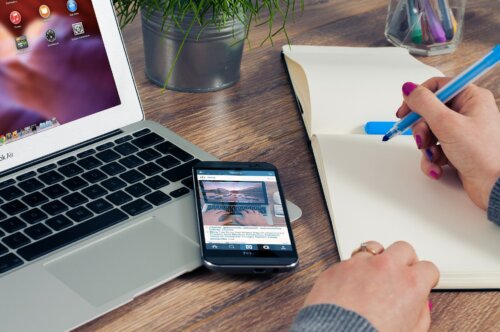
一般的なデータファイルは「ファイル」というアプリからアクセスできます。PDFや表計算などの書類も「ファイル」アプリから閲覧・編集が可能です。
新しく保存するには、共有ボタン→メニューの中から「ファイルに保存」で保存先を指定できます。
iPhoneで紙媒体をカメラで撮影してPDFに保存できる機能マジ便利だから是非使ってくれ
ファイルアプリ
ブラウズ
右上の…
書類をスキャン
紙媒体を撮影
保存先を選んで完了や pic.twitter.com/ZINA6MyIm9— KuRZu (@A_closed_person) October 18, 2019
基本的に保存先の変更はしないほうがいいでしょう。
写真や画像は「写真」アプリに保存される

iPhoneでの写真や画像ファイルを閲覧・編集するのは「写真」アプリから行います。
新しく保存するには、保存したい写真を長押し→メニューから「保存先」→アルバム
アルバムは写真アプリに格納されているのでこれでチェックすることができます。
LINEの写真をiPhoneの写真アプリで見る方法

LINEで受け取った写真やビデオは、そのままでは「写真」アプリからの閲覧はできません。
LINEの写真を「写真」アプリで見るには、いったん「保存」する必要があります。
ただ、保存するとiPhoneのストレージやiCloudの容量を消費しますので、必要なものだけ保存するといいでしょう。
まとめ

iPhoneで撮影した写真の保存先について紹介しました。
基本的には本体ストレージかiCloudのどちらか(もしくは両方)を選択します。
それぞれにメリットとデメリット(手軽さや容量の限度など)があるので、用途によって保存先を決めましょう。
また、第3の選択肢としてGoogleフォトなどの外部サービス、または外付けメディアもあります。





